win11字体在哪个文件夹 win11系统字体文件夹如何找到
更新时间:2023-07-06 16:34:48作者:qiaoyun
当我们要在电脑上安装字体的话,只需要将下载的字体放置到字体文件夹,然而因为win11系统界面有了很大的改变,所以导致很多人找不到win11字体在哪个文件夹,如果你也找不到字体文件夹的话,可以跟着笔者一起来学习一下win11系统字体文件夹的详细找到方法吧。
方法如下:
1、首先我们打开“此电脑”。
2、接着进入系统盘,一般都是“C盘”(如图所示)。
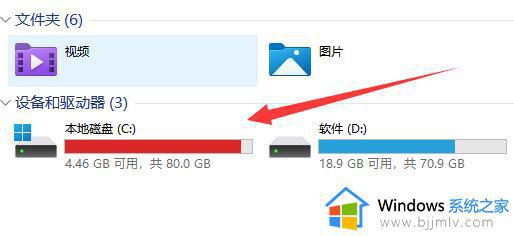
3、然后找到并打开“windows”文件夹(如图所示)。
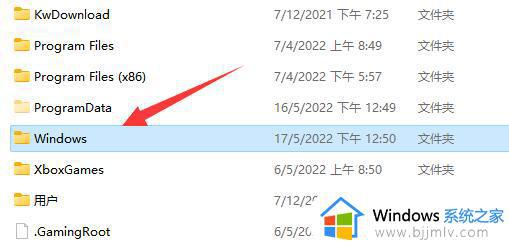
4、其中的“fonts”文件夹就是字体文件夹了(如图所示)。
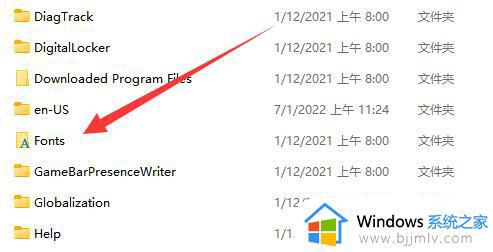
5、打开后可以看到其中所有的字体文件(如图所示)。
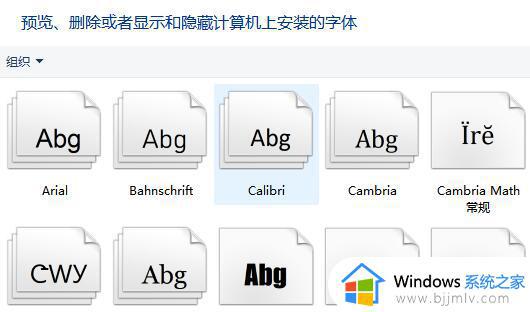
上述给大家介绍的就是win11系统字体文件夹如何找到的详细内容,有需要的小伙伴们可以参考上述方法来找到字体文件夹就可以了。
win11字体在哪个文件夹 win11系统字体文件夹如何找到相关教程
- windows11字体库在哪个文件夹 windows11怎么打开字体文件夹
- win11字体库在哪里 win11字体文件夹在什么位置
- windows11字体库在哪 windows11字体库文件夹怎么打开
- win11的锁屏壁纸在哪个文件夹 win11锁屏壁纸文件夹在哪里找
- windows11字体文件在哪里 windows11怎么查看字体文件
- win11怎么找到隐藏文件夹 win11如何显示隐藏文件夹
- win11更新文件在哪个文件夹 win11更新文件在什么位置
- win11打印机驱动在电脑哪里找 win11打印机驱动在哪个文件夹
- win11显示隐藏文件夹设置方法 win11系统隐藏文件在哪里开
- win11打开软件字体很小怎么办 win11软件字体特别小如何解决
- win11恢复出厂设置的教程 怎么把电脑恢复出厂设置win11
- win11控制面板打开方法 win11控制面板在哪里打开
- win11开机无法登录到你的账户怎么办 win11开机无法登录账号修复方案
- win11开机怎么跳过联网设置 如何跳过win11开机联网步骤
- 怎么把win11右键改成win10 win11右键菜单改回win10的步骤
- 怎么把win11任务栏变透明 win11系统底部任务栏透明设置方法
热门推荐
win11系统教程推荐
- 1 怎么把win11任务栏变透明 win11系统底部任务栏透明设置方法
- 2 win11开机时间不准怎么办 win11开机时间总是不对如何解决
- 3 windows 11如何关机 win11关机教程
- 4 win11更换字体样式设置方法 win11怎么更改字体样式
- 5 win11服务器管理器怎么打开 win11如何打开服务器管理器
- 6 0x00000040共享打印机win11怎么办 win11共享打印机错误0x00000040如何处理
- 7 win11桌面假死鼠标能动怎么办 win11桌面假死无响应鼠标能动怎么解决
- 8 win11录屏按钮是灰色的怎么办 win11录屏功能开始录制灰色解决方法
- 9 华硕电脑怎么分盘win11 win11华硕电脑分盘教程
- 10 win11开机任务栏卡死怎么办 win11开机任务栏卡住处理方法
win11系统推荐
- 1 番茄花园ghost win11 64位标准专业版下载v2024.07
- 2 深度技术ghost win11 64位中文免激活版下载v2024.06
- 3 深度技术ghost win11 64位稳定专业版下载v2024.06
- 4 番茄花园ghost win11 64位正式免激活版下载v2024.05
- 5 技术员联盟ghost win11 64位中文正式版下载v2024.05
- 6 系统之家ghost win11 64位最新家庭版下载v2024.04
- 7 ghost windows11 64位专业版原版下载v2024.04
- 8 惠普笔记本电脑ghost win11 64位专业永久激活版下载v2024.04
- 9 技术员联盟ghost win11 64位官方纯净版下载v2024.03
- 10 萝卜家园ghost win11 64位官方正式版下载v2024.03